Erreur iTunes 0x80090302 : comment y remédier
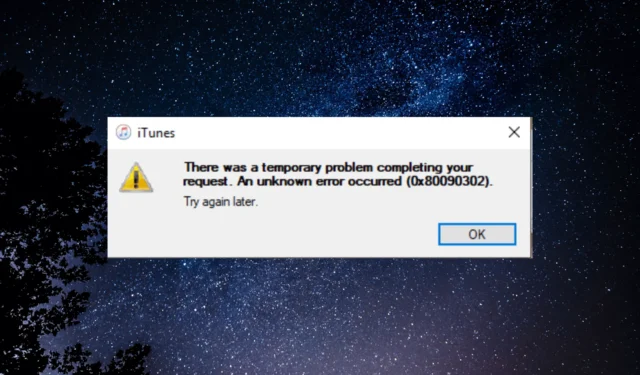
Rencontrer des erreurs lors de l’utilisation d’iTunes peut être frustrant, et l’une de ces erreurs est l’erreur iTunes 0x80090302. Lorsque cela se produit, vous ne pourrez peut-être pas accéder à l’iTunes Store.
Dans ce guide, nous vous guiderons à travers différentes étapes de dépannage pour vous aider à corriger cette erreur iTunes afin de retrouver un accès transparent aux fonctionnalités et au contenu d’iTunes.
Qu’est-ce qui cause l’erreur iTunes 0x80090302 ?
Il peut y avoir plusieurs raisons à cette erreur iTunes ; certains des plus courants sont mentionnés ici:
- Problèmes de connectivité – La perturbation de la connexion Internet ou de la connectivité réseau peut interrompre la connexion avec les serveurs Apple et provoquer des erreurs.
- Interférence avec un pare-feu ou un logiciel de sécurité – Un pare-feu sur votre PC peut bloquer l’accès d’iTunes à Internet ou interférer avec la communication entre iTunes et les serveurs Apple.
- Version iTunes obsolète – Une version obsolète d’iTunes peut entraîner des problèmes de compatibilité avec les serveurs Apple. cela peut provoquer l’erreur 0x80090302. Mettez à jour votre application iTunes.
- Paramètres proxy – Si votre ordinateur est configuré pour utiliser un serveur proxy, il peut interférer avec la connexion d’iTunes aux serveurs Apple.
- Problèmes avec le fichier des hôtes – Le fichier des hôtes sur votre ordinateur peut contenir des entrées incorrectes ou obsolètes qui interfèrent avec la capacité d’iTunes à se connecter aux serveurs Apple .
Donc, maintenant que vous connaissez les causes, passez aux solutions de dépannage pour résoudre le problème.
Comment puis-je corriger l’erreur iTunes 0x80090302 ?
Avant de vous engager dans des étapes de dépannage avancées, vous devez envisager d’effectuer les vérifications suivantes :
- Assurez-vous d’avoir une connexion Internet fiable.
- Assurez-vous que vous disposez des privilèges d’administration sur votre ordinateur.
- Vérifiez que le câble reliant votre PC et votre iPhone n’est pas endommagé.
- Déconnectez le VPN le cas échéant.
- Assurez-vous que votre Windows est à jour.
- Essayez d’accéder à iTunes sur un autre appareil.
- Vérifiez que les paramètres de date, d’heure et de fuseau horaire de votre ordinateur sont exacts.
Une fois que vous avez vérifié ces éléments, passez aux solutions de dépannage pour résoudre le problème.
1. Désactivez temporairement l’antivirus
- Appuyez sur la Windows touche , tapez sécurité windows et cliquez sur Ouvrir.
- Accédez à Protection contre les virus et menaces et cliquez sur Gérer les paramètres .
- Localisez la protection en temps réel et cliquez sur le bouton bascule pour la désactiver.
La sécurité Windows sera désactivée jusqu’au prochain redémarrage.
2. Mettez à jour l’application iTunes
- Lancez l’ application iTunes , accédez à Aide, puis cliquez sur Rechercher les mises à jour .
- Si une mise à jour est disponible, cliquez sur Télécharger et installer pour mettre à jour l’application.
3. Réinitialisez/réinstallez l’application iTunes
3.1 Réinitialiser l’application
- Appuyez sur Windows+ Ipour ouvrir l’ application Paramètres .
- Accédez à Applications, puis cliquez sur Applications installées .
- Localisez iTunes , cliquez sur les trois points, puis sur Options avancées .
- Sous l’option Réinitialiser, cliquez sur Réinitialiser .
3.2 Réinstaller l’application
- Appuyez sur Windows+ Ipour ouvrir l’ application Paramètres .
- Accédez à Applications, puis cliquez sur Applications installées .
- Localisez iTunes , cliquez sur les trois points, puis sur Désinstaller .
- Cliquez sur Désinstaller.
- Allez maintenant sur Microsoft Store et recherchez iTunes.
- Cliquez sur Installer pour lancer l’installation du programme.
- Cliquez sur Accepter pour terminer l’installation.
4. Exécutez le dépanneur des applications Windows
- Appuyez sur Windows+ Ipour ouvrir l’ application Paramètres Windows .
- Accédez à Système , puis cliquez sur Dépanner.
- Sélectionnez Autres dépanneurs .
- Allez maintenant dans les applications du Windows Store et cliquez sur Exécuter .
- Suivez les instructions à l’écran pour terminer le processus.
5. Réinitialisez le cache de l’iTunes Store
- Lancez l’application iTunes.
- Accédez à Modifier , puis cliquez sur Préférences.
- Cliquez sur Avancé , puis sur le bouton Réinitialiser le cache . Maintenant, redémarrez iTunes.
6. Vérifiez les paramètres réseau
- Appuyez sur Windows+ Ipour ouvrir l’ application Paramètres .
- Accédez à Réseau et Internet, puis cliquez sur Proxy.
- Sous Configuration manuelle du proxy, pour Utiliser un serveur proxy , cliquez sur Configurer.
- Dans la fenêtre Modifier le serveur proxy, désactivez le commutateur pour Utiliser un serveur proxy .
- Cliquez sur Enregistrer.
Voici donc les méthodes de dépannage générales qui peuvent vous aider à résoudre l’erreur iTunes 0x80090302. Si rien n’a fonctionné pour vous jusqu’à présent, nous vous suggérons de contacter le support Apple .
N’hésitez pas à nous donner des informations, des conseils et votre expérience sur le sujet dans la section commentaires ci-dessous.



Laisser un commentaire